Photoshop无法直接拖动图片并打开的解决方法教程[多图]
教程之家
操作系统
PS在使用时,可以直接将图片拖到PS并打开,但是近日有不少用户反映,他们的PS总是不能拖动并打开图片,这是怎么回事?PS无法拖动图片并打开该如何解决?请看下文具体解决方法。
步骤:
1、按win+r打开运行窗口,输入regedit,回车打开注册表编辑器,如图所示:
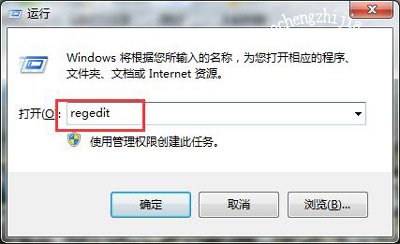
2、依次打开HKEY_LOCAL_MACHINE\SOFTWARE\Microsoft\Windows\CurrentVersion\Policies\System,在右侧空白处找到并打开EnableLUA,如图所示:
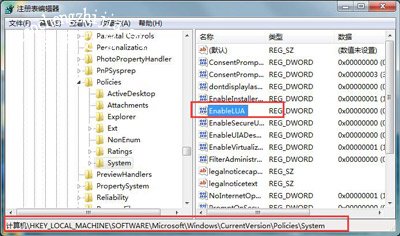
3、打开后将里面的数值数据改为0,点击确定即可,如图所示:
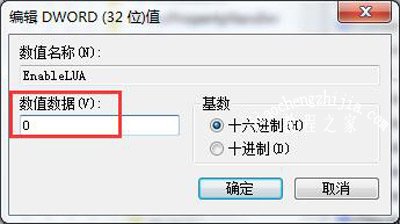
4、设置完成后,重新启动电脑即可。
其他Photoshop教程推荐:
Photoshop CS6怎么破解 PS破解码序列号大全分享
Photoshop怎么安装字体 Photoshop软件安装字体步骤介绍
Photoshop软件不能安装提示挂起状态的解决方法
![笔记本安装win7系统步骤[多图]](https://img.jiaochengzhijia.com/uploadfile/2023/0330/20230330024507811.png@crop@160x90.png)
![如何给电脑重装系统win7[多图]](https://img.jiaochengzhijia.com/uploadfile/2023/0329/20230329223506146.png@crop@160x90.png)

![u盘安装win7系统教程图解[多图]](https://img.jiaochengzhijia.com/uploadfile/2023/0322/20230322061558376.png@crop@160x90.png)
![win7在线重装系统教程[多图]](https://img.jiaochengzhijia.com/uploadfile/2023/0322/20230322010628891.png@crop@160x90.png)
![鸿蒙系统好用吗 鸿蒙系统详细评测[多图]](https://img.jiaochengzhijia.com/uploadfile/2021/0608/20210608182940729.jpg@crop@240x180.jpg)

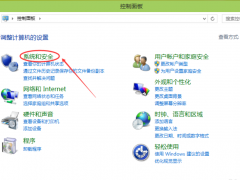
![小白一键重装win11系统详细步骤[多图]](https://img.jiaochengzhijia.com/uploadfile/2022/0326/20220326094331476.png@crop@240x180.png)